Drømmer du om et tapet som beveger seg på din MAC? Liker du animerte bilder av natur, dyr eller tegneserier? Vil du vite hvordan du har et dynamisk bakgrunnsbilde med bare noen få klikk? Da er du på rett sted!
I denne artikkelen forklarer jeg hvordan du enkelt og raskt har levende bakgrunnsbilde på din MAC.
Du vil se at det er en lek og at du vil kunne velge den levende bakgrunnen du liker. Klar til å komme i gang? Her er 3 måter å gjøre det på!
1. Bruk dynamiske bakgrunnsbilder innebygd i macOS

Siden macOS Mojave har Apple tilbudt dynamiske bakgrunnsbilder som endres automatisk avhengig av tiden på dagen. Mojave -bakgrunnen ørkenen med samme navn med forskjellige farger avhengig av om det er dag eller natt.
For å bruke disse bakgrunnsbilder, følg ganske enkelt disse trinnene:
- Klikk på Apple øverst til venstre på skjermen, og klikk deretter på Systemvalg .
- Klikk Skrivebord og skjermsparer .
- På skrivebordsfanen velger du Dynamisk i venstre kolonne.
- Velg bakgrunnen du liker fra høyre kolonne.
Du kan også laste ned andre dynamiske bakgrunnsbilder fra nettsteder som Dynamic Wallpaper Club eller 24 Hour Wallpaper .
For fans kan du finne de beste Stranger Things-bakgrunnene på blogglenken vår!
2. Bruk en app til å lage dine egne tilpassede bakgrunnsbilder
Hvis du vil ha flere valgmuligheter og kontroll over dine levende bakgrunnsbilder, kan du bruke en dedikert applikasjon som lar deg lage eller laste opp levende bakgrunnsbilder fra dine egne bilder eller videoer.
Det finnes flere slike programmer for Mac, for eksempel:
Bakgrunnsmotor
En betalt applikasjon (€4,99) som tilbyr mer enn 500 000 animerte bakgrunnsbilder laget av fellesskapet. Du kan også lage din egen med enkle, intuitive verktøy. Appen tilbyr avanserte alternativer som lyd, synkronisering med musikk, museinteraksjoner, etc.
Plass
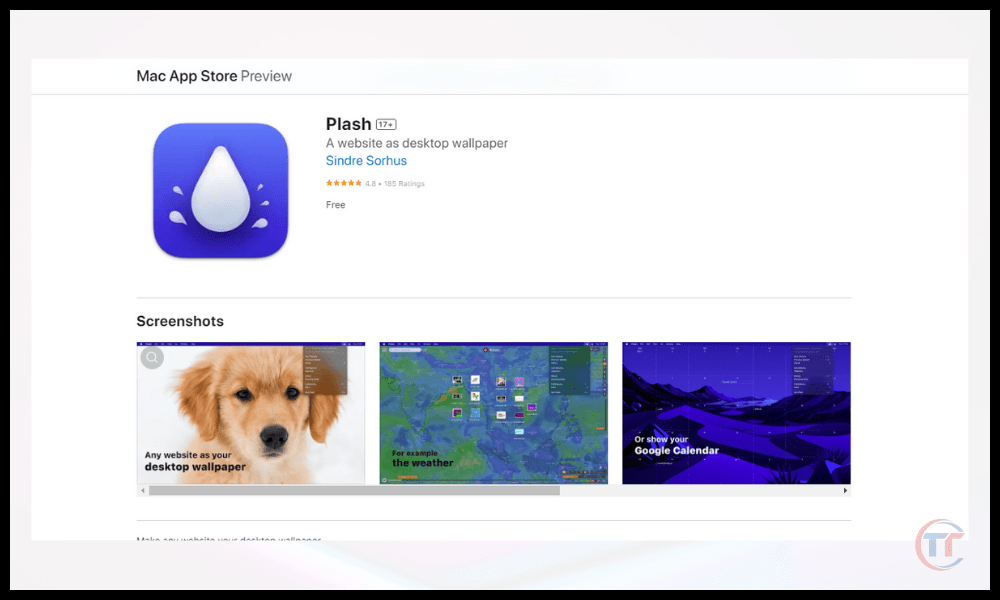
En gratis applikasjon som lar deg gjøre et hvilket som helst nettsted til levende bakgrunnsbilde. Du kan velge nettstedets oppdateringsfrekvens, bakgrunnsgjennomsiktighetsnivå, mørk eller lys modus, etc.
Irvue

En gratis app som lar deg automatisk endre bakgrunnen din med bilder fra Unsplash- , som tilbyr royaltyfrie bilder av høy kvalitet. Du kan velge hvor ofte tapetet endres, temaet for bildene (natur, arkitektur, kunst osv.), mørk eller lys modus osv.
3. Last ned dine dynamiske bakgrunnsbilder fra spesialiserte nettsteder
Hvis du ikke vil installere en app på Mac-en din, kan du også bruke et spesialisert nettsted som tilbyr deg levende bakgrunnsbilder å laste ned eller se på nettet. Her er noen eksempler på slike nettsteder:
- Wallpaper Abyss : et nettsted som tilbyr mer enn 20 000 levende bakgrunnsbilder i forskjellige kategorier (anime, videospill, filmer, etc.). Du kan laste ned bakgrunnsbilder i MP4- eller WEBM-format, eller se dem på nettet med en innebygd spiller.
- Levende bakgrunnsbilder : et nettsted som tilbyr mer enn 1000 levende bakgrunnsbilder i forskjellige kategorier (natur, rom, abstrakt, etc.). Du kan laste ned bakgrunnsbilder i MP4- eller WEBM-format, eller se dem på nettet med en innebygd spiller.
- Wallpaper Waifu : et nettsted som tilbyr levende bakgrunnsbilder med kvinnelige karakterer fra japansk animasjon. Du kan laste ned bakgrunnsbilder i MP4- eller WEBM-format, eller se dem på nettet med en innebygd spiller.
Vanlige spørsmål
Bruker levende bakgrunnsbilder mye batteri?
Levende bakgrunnsbilder kan bruke mer batteri enn statiske bakgrunnsbilder fordi de krever mer ressurser for å vise levende bilder eller videoer. Batteriforbruket avhenger imidlertid også av kvaliteten og varigheten til det levende bakgrunnsbildet, samt Mac-innstillingene.
For å spare batteri kan du:
- Reduser lysstyrken på skjermen.
- Bruk strømsparingsmodus i systempreferansene.
- Velge en enkel og kort levende bakgrunnsbilde.
- Slå av levende bakgrunnslyd hvis mulig.
- Lukk unødvendige programmer som kjører i bakgrunnen.
Trekker levende bakgrunnsbilder ned Mac?
Levende bakgrunnsbilder kan bremse Macen hvis datamaskinen din ikke er kraftig nok til å håndtere grafikkbelastningen. Dette kan føre til etterslep , hakking eller feil .
For å unngå dette kan du:
- Sjekk de tekniske spesifikasjonene til Mac-en og sammenlign dem med de som kreves av programmet eller nettstedet du bruker for levende bakgrunnsbilder.
- Velg et animert bakgrunnsbilde tilpasset oppløsningen og formatet på skjermen.
- Begrens antall åpne vinduer på skrivebordet.
- Rengjør Mac-en din regelmessig med programvare som CleanMyMac X som fjerner unødvendige filer og optimerer ytelsen.

Hvordan ha levende bakgrunnsbilde på flere skjermer?
Hvis du har flere skjermer koblet til Mac-en, kan du ha et levende bakgrunnsbilde på hver skjerm eller et annet levende bakgrunnsbilde på hver skjerm. For dette kan du bruke en applikasjon som Wallpaper Engine som lar deg administrere live bakgrunnsbilder på hver skjerm uavhengig.
Du kan også bruke en app som Multi Monitor Wallpaper som lar deg dele et bilde eller en video i flere deler og vise dem på hver skjerm.
Kan levende bakgrunnsbilder tilpasses?
Levende bakgrunnsbilder kan tilpasses , det vil si at du kan endre visse innstillinger for å passe dine preferanser. Du kan for eksempel endre hastighet , varighet , lyd , gjennomsiktighet eller mørk modus for det levende bakgrunnsbildet.
Hvis du vil ha levende bakgrunnsbilde i windows 10 , kan du følge trinnene beskrevet i denne artikkelen.




